
Da du først knækkede kassen til din Chromebook, var den ny og snappy. Men over tid er det blevet trægt og frustrerende. Hvis du ønsker at få mere ud af din Chromebook, er her nogle ting, du kan gøre.
Hvorfor sænker Chromebooks over tid?
Chromebooks har mange fordele, men det er desværre ikke en af dem at være immun over for den uundgåelige afmatning, de fleste enheder oplever. Ligesom alle andre teknologier bliver tingene gummierede og begynder at køre langsommere, når tiden går.
Dette kan skyldes en række årsager, og mens Chromebooks oplever færre af disse problemer end noget som en Windows-maskine, sker det stadig. Dette kommer med generel brug, men der er ting, der gunk systemet hurtigere op:
- Udvidelser: Hvis du elsker at gennemse Chrome Webshop efter nye udvidelser, gør du sandsynligvis ikke systemet nogen tjenester. Jo flere udvidelser du har installeret, jo flere ting kører i baggrunden.
- Apps: Dette går hånd i hånd med udvidelser. Jo flere ting du har installeret, jo flere ting spiser systemressourcerne.
- Downloads og lokalt lagrede filer: Chromebooks har typisk ret begrænset lagerplads, så jo flere ting der downloades og gemmes lokalt, jo langsommere bliver systemet, når det kommer tæt på kapacitet.
- Internettet bliver bare tungere: Denne er helt uden for din kontrol, men det er en uundgåelig kendsgerning. Internettet vokser og bliver mere kraftfuldt, hvilket betyder, at systemet skal arbejde hårdere bare for at gengive sider. Jo ældre din Chromebook bliver, jo mere af et problem kan dette være - især på hardware i lavere ende.
Så virkelig, det er ligesom alt andet. Jo mere du bruger det, jo langsommere er det kan blive. Den gode nyhed er, at der er masser af ting, du kan gøre for at holde din Chromebook kørende.
Brug Task Manager til at finde potentielle problemer med ydeevne
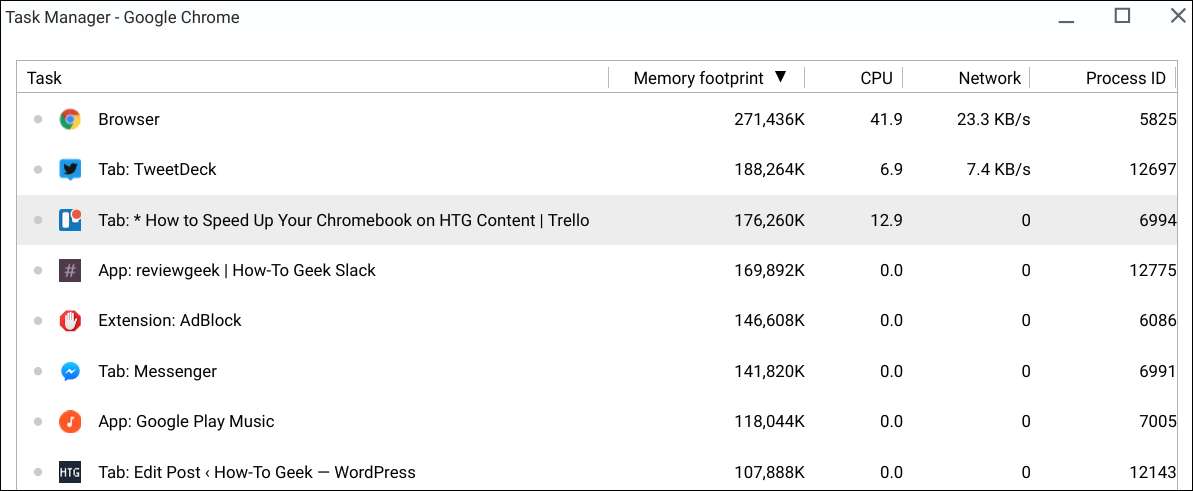
Ligesom en Windows-computer har Chrome OS en indbygget task manager. Det giver et glimt af, hvad dit system i øjeblikket gør, især i øjeblikket. Hvis du har pludselige systemproblemer, er dette det bedste sted at starte.
RELATEREDE: Sådan overvåges din Chromebooks systemressourcer med Cog
Klik på Chrome-menuknappen, spring ned til menuen "Flere værktøjer", og vælg derefter indstillingen "Jobliste". Du kan også bare trykke på Search + Escape på dit tastatur.
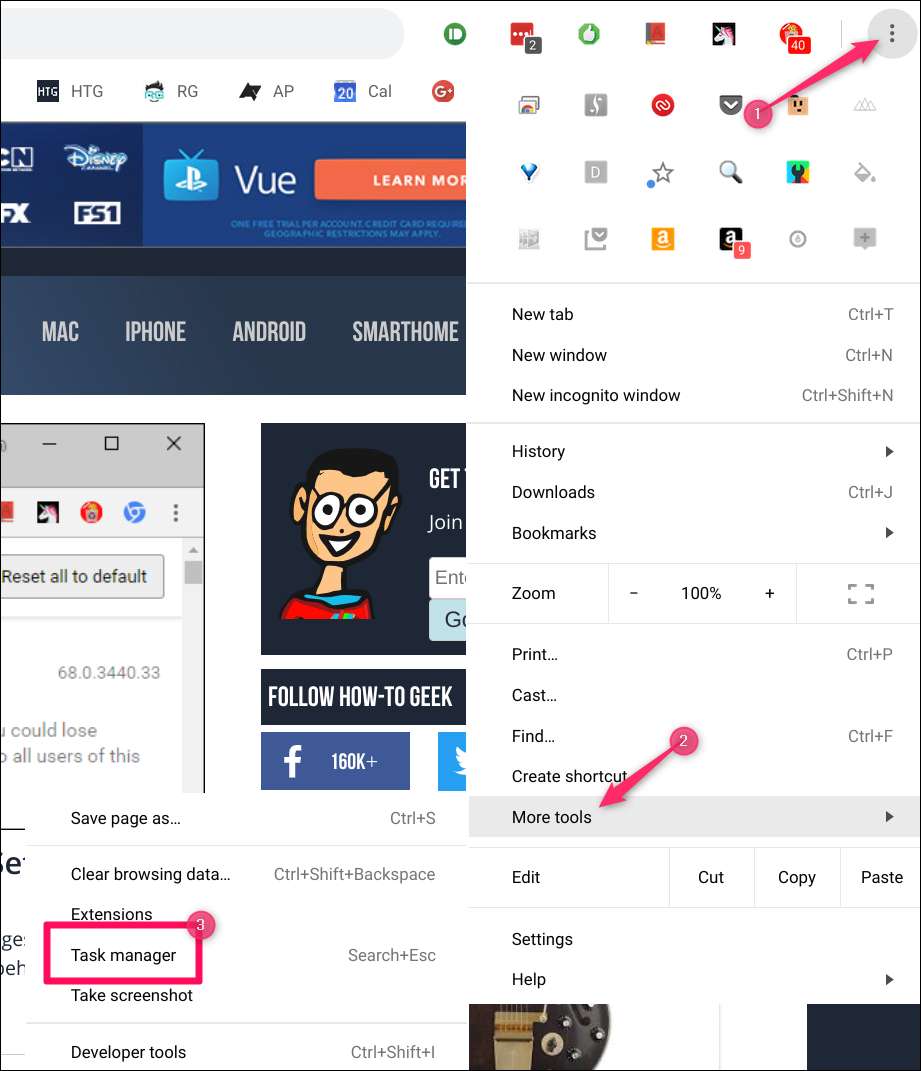
Opgavestyringen selv er ret enkel og ligetil. Du kan sortere efter navn på en opgave, hukommelsesaftryk, CPU-forbrug, netværksbrug eller proces-id. Da CPU-brug kan springe temmelig ofte, foreslår jeg at starte med hukommelsesforbrug. Hvis dit system virker fastklemt, eller det er langsomt at skifte mellem apps / faner, er der en chance for, at noget spiser meget RAM. Hvis det er noget, du ikke har brug for, skal du lukke det ned for at frigøre nogle systemressourcer.
Derefter kan du gøre det samme for CPU, men husk, at det springer meget rundt og måske ikke giver meget indsigt. Hvis noget ser ud til at forblive på toppen og bruger en tilsyneladende usædvanlig mængde CPU, vil du måske gå videre og dræbe den.
For at afslutte en proces skal du blot klikke på den og derefter trykke på knappen Afslut proces nederst. Let peasy.
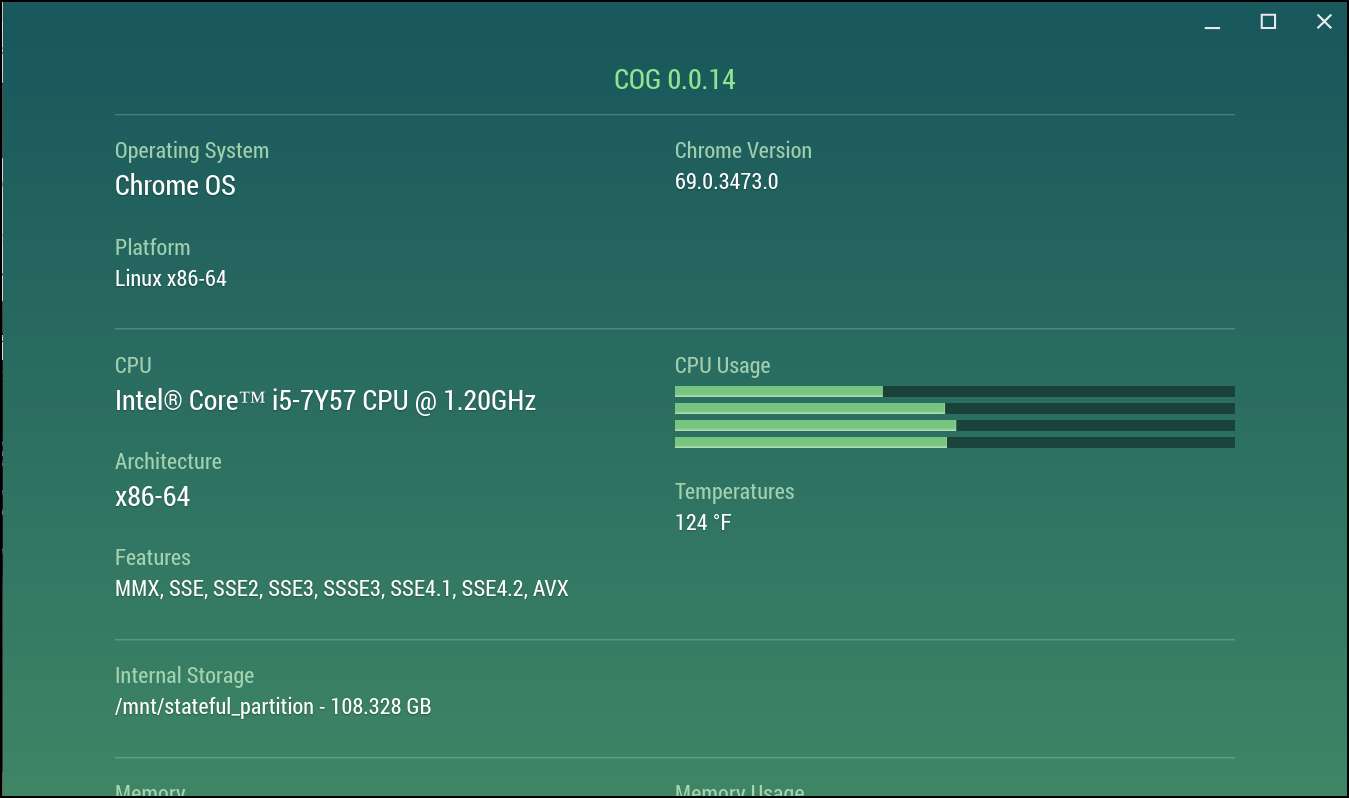
Der er også en fremragende systemmonitor ved navn Cog i Chrome Webshop der kan give et godt overblik over, hvad systemet laver. Jeg anbefaler, at du bruger Cog og Task Manager sammen, når du prøver at diagnosticere ydelsesproblemer på din Chromebook.
Slip af med gamle udvidelser og apps
Som vi nævnte tidligere, kan gamle udvidelser og ubrugte apps køre i baggrunden og spise systemressourcer op. Ingen ønsker dette, så det er en god ide at rutinemæssigt gennemgå dine udvidelser og rense alt, hvad du ikke har brug for.
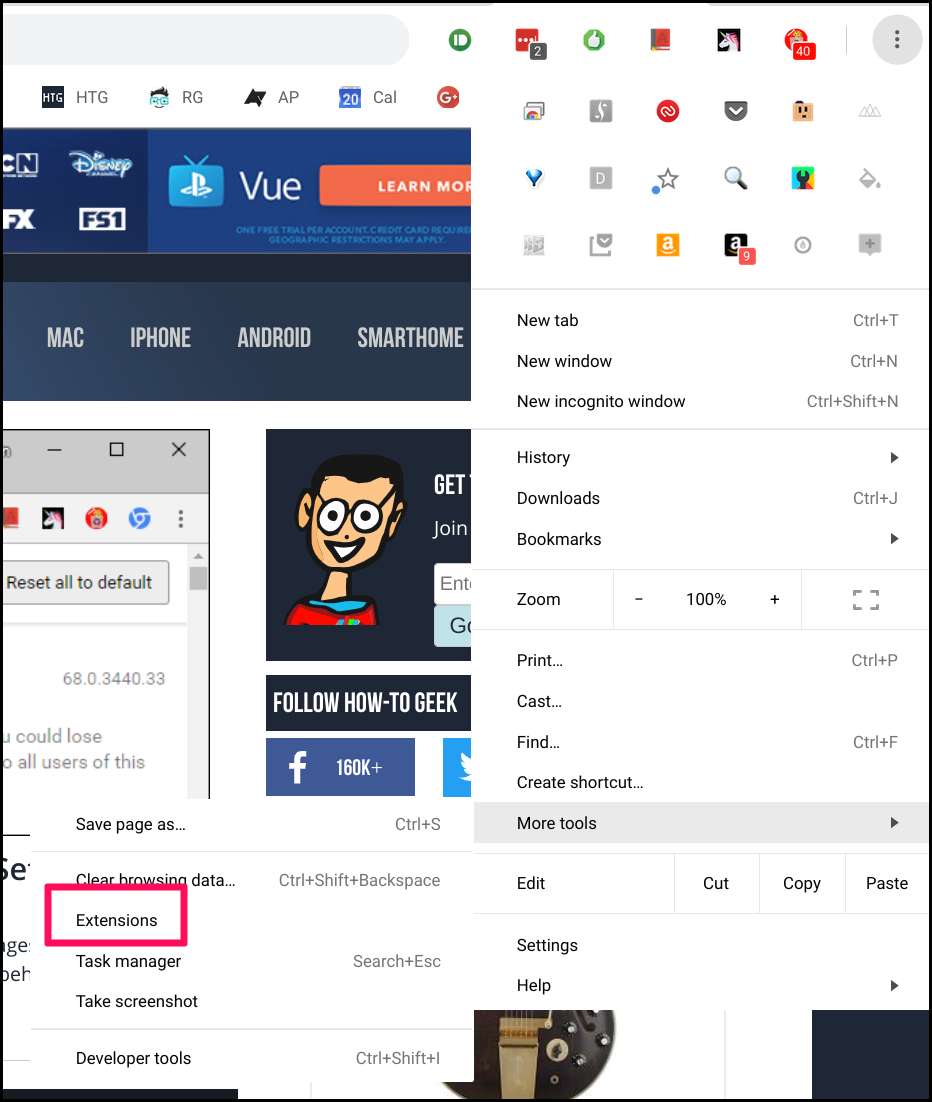
For at finde udvidelser og apps, der aktuelt er installeret på systemet, skal du klikke på menuknappen og derefter navigere til Flere værktøjer> Udvidelser. Dette åbner siden Udvidelser, men det viser også alle installerede apps.
Kør bare gennem listen og find alt, hvad du ved, du ikke bruger. Fjern det ved at klikke på knappen "Fjern" på udvidelsen eller appens kort. Du kan blive overrasket over, hvor meget affald der er på dit system, som du har glemt!
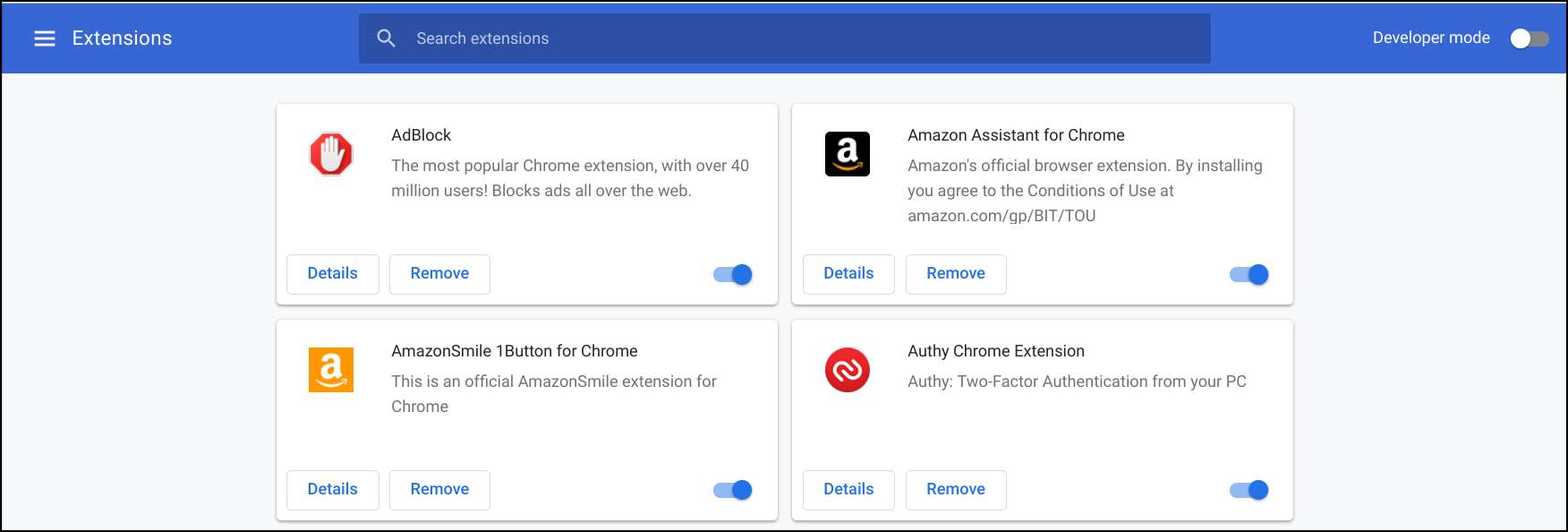
Brug de rigtige udvidelser til at spare ressourcer
Mens for mange udvidelser kan spise dyrebare ressourcer, kan de rigtige udvidelser hjælpe med at spare de samme ressourcer. Her er et kig på nogle gode, der skal installeres.
- The Great Suspender : Da Chrome OS er så webcentreret, kan du ende med at have mange åbne faner. Så længe disse faner er åbne og kører, spiser de systemressourcer. The Great Suspender sætter automatisk faner i "dvale" efter en vis tid, hvor de er inaktive, hvilket fjerner dem fra hukommelsen. For at genindlæse fanen skal du blot klikke et vilkårligt sted på den suspenderede side. Og hvis The Great Suspender ikke ligefrem er din kop te, er der andre store udvidelser til styring af faner , også.
- OneTab : Mens The Great Suspender suspenderer faner, der har været åbne i et stykke tid, har du muligvis en samling, der skal grupperes sammen til senere reference. Det er her, OneTab kommer i spil - det kan let gruppere klynger af faner sammen og flette dem til en liste en på en enkelt fane. Virkelig praktisk, da lignende faner begynder at opbygge.
- Gem i lommen : Hvis du er en Pocket-bruger, ved du allerede, hvor værdifuld tjenesten kan være. Hvis der er en artikel, du vil læse senere, kan du bruge denne udvidelse til hurtigt at gemme din Pocket-konto. Derefter kan du lukke fanen og læse historien senere.
- AdBlock : Se, annoncer optager mange systemressourcer, og det kan de virkelig falde ned systemer med begrænset hardware. Så ved at blokere annoncer kan du nemt forhindre systemet i at gå ned så let. Vi beder kun om, at du bruger tilgangen "uskyldig indtil bevist skyld" til annonceblokering - bloker ikke bare alle annoncer. Giv et websted en chance først og derefter blokere de værste lovovertrædere .
Der er sandsynligvis masser af andre udvidelser i Webshop, der holder dit system pænt og pænt, men disse er vores favoritter.
Slet ubrugte filer og / eller tilføj og SD-kort til mere lagerplads
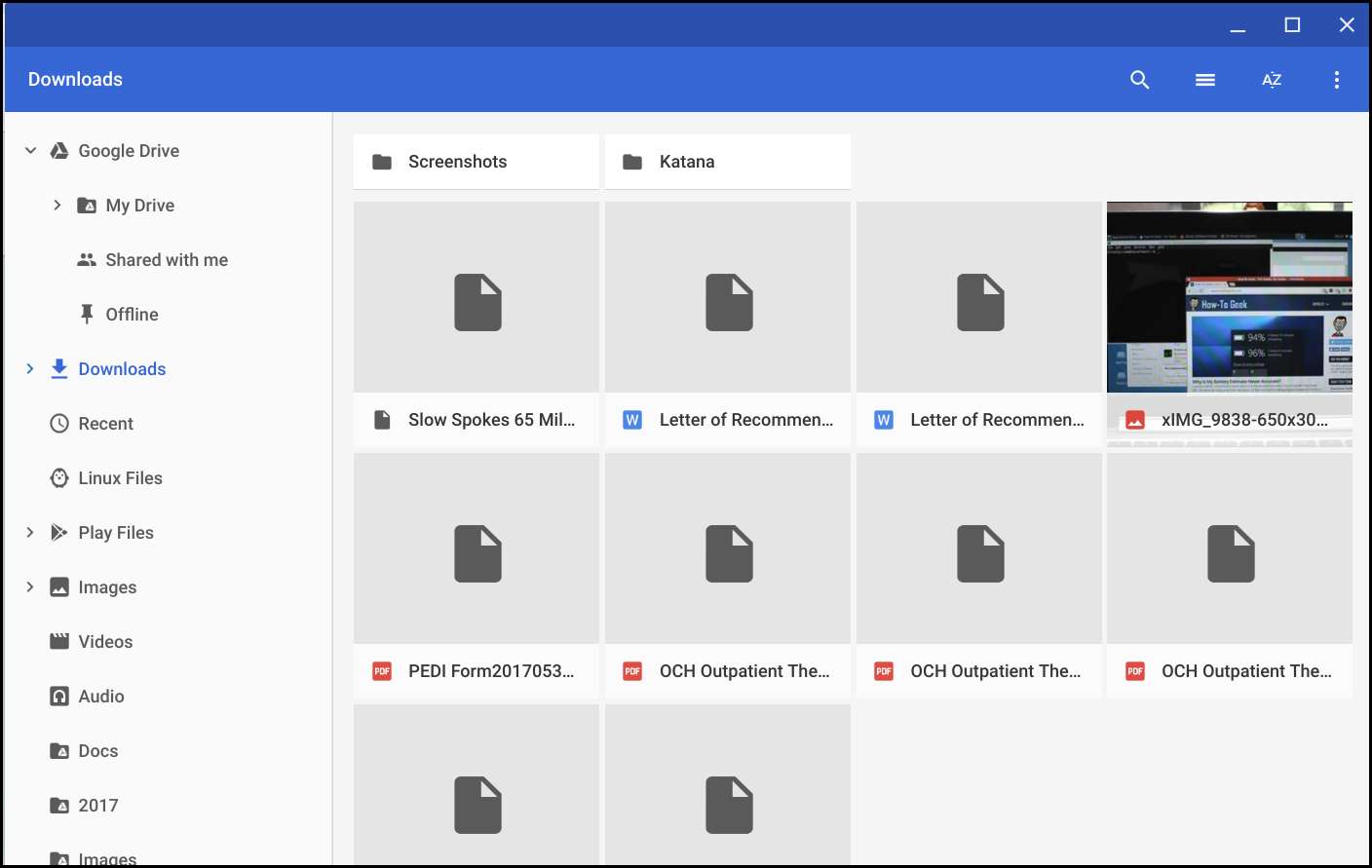
Der er en god chance for, at din Chromebook har begrænset lagerplads - måske endda så lidt som 16 GB - som kan fyldes op meget hurtigt. Da lagringspartitionen kommer tæt på sin maksimale kapacitet, begynder den virkelig at mose systemet ned.
RELATEREDE: Sådan ændres, hvor skærmbilleder gemmes på Chromebooks
For at komme i gang med systemoprydning skal du gå ind i mappen Downloads. Dette er hvor Chrome OS som standard gemmer alle gemte filer. Det er ret simpelt derfra: Slet bare noget af det, du ikke har brug for.
Hvis du finder ud af, at lagerpladsen er ved at løbe tør, og du har mange ting, du gerne vil gemme lokalt, skal du tilføje et SD-kort til yderligere lagerplads. Mest Chromebooks har mulighed for at tillade tilføjede microSD-kort. Så tag dig selv et 64 GB eller 128 GB SD-kort, og gem det væk. Du kan endda gør dette til din standard downloadplacering Hvis du vil.
Hvis din Chromebook ikke har et SD-kortspor (som f.eks. Pixelbook), vil et USB-drev være dit bedste valg. Det binder selvfølgelig en af USB-porte på din Chromebook, så du bliver nødt til at beslutte, om det er en værdig kompromis.
Powerwash din Chromebook og start fra bunden
Hvis du har prøvet alt her, og din Chromebook stadig ser ud til at være laggy, skal du muligvis powerwash. Dette tørrer din maskine ren og sætter den tilbage til dens fabriksindstillinger uden for boksen. Heldigvis er det en Chromebook, så det er en leg at sætte den op igen.
Den eneste ting at huske på her er, at alle dine udvidelser og indstillinger synkroniseres med den nye installation, så hvis du ikke ryddede udvidelserne og apps i første omgang, kan det stadig have det samme problem.
For at Powerwash din Chromebook skal du gå ind i menuen Chrome OS-indstillinger, rulle til bunden og derefter klikke på knappen "Avanceret".
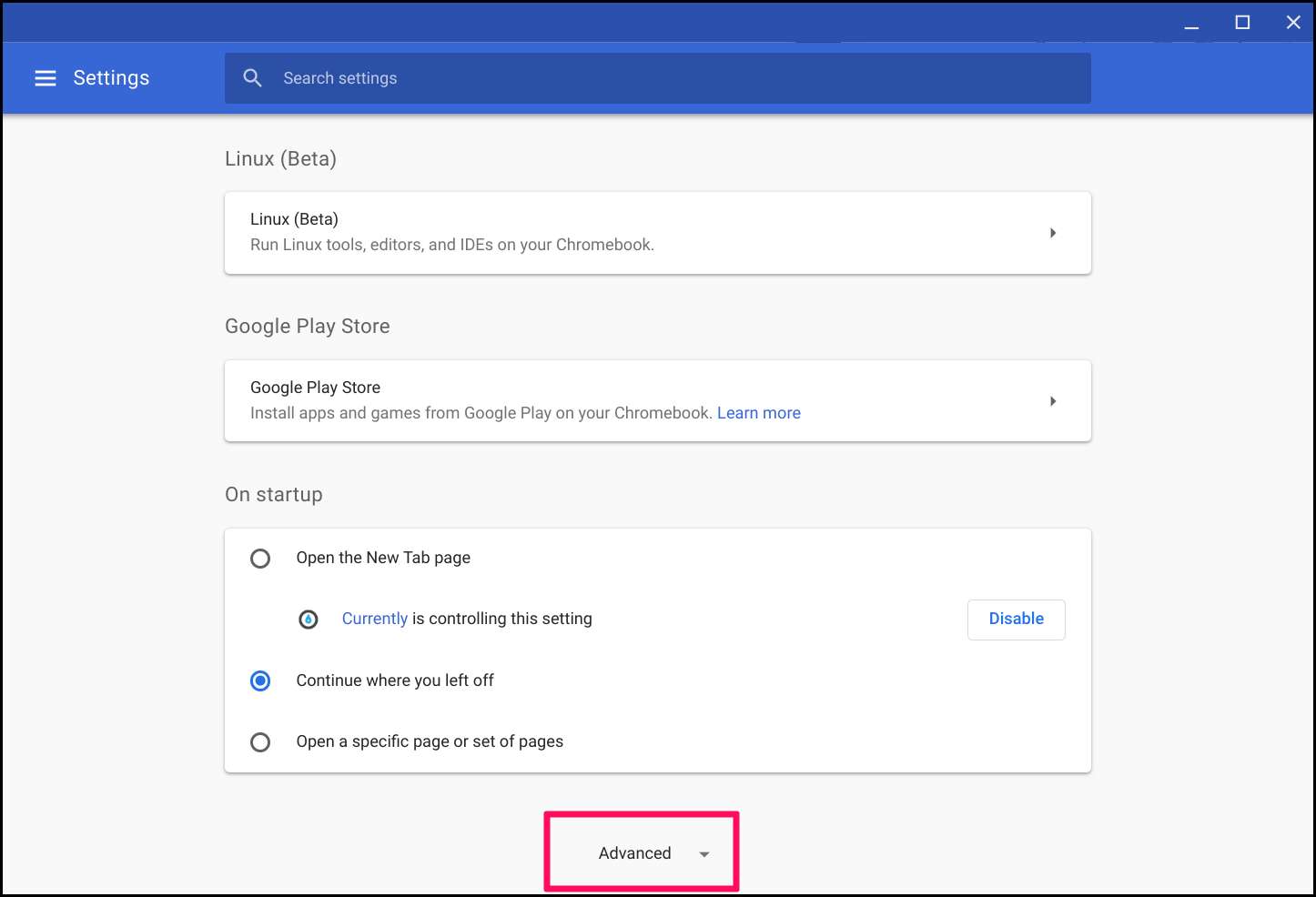
Når de avancerede indstillinger vises, skal du rulle helt til bunden af siden igen. I afsnittet "Nulstil indstillinger" skal du klikke på knappen "Powerwash".
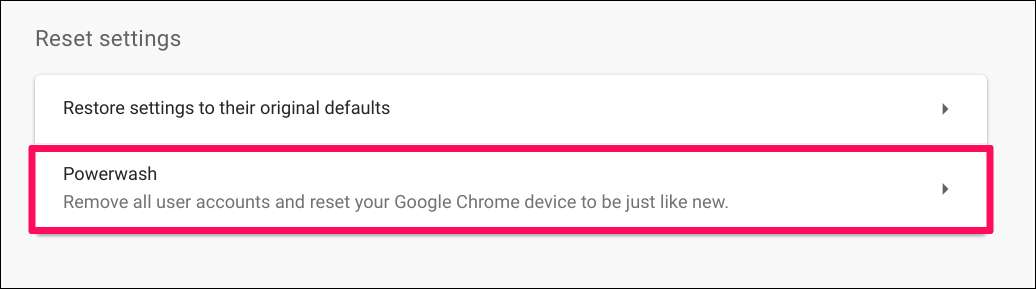
Bekræft, at du er klar til at genstarte din enhed, og lad derefter Chromebook gøre sine ting.

En sidste udvej: Udskift din Chromebook
Det er måske ikke det, du vil høre, men hvis intet andet ser ud til at fungere, kan det være på tide at begynde at overveje en ny Chromebook - især hvis din er et par år gammel. Ældre model Chromebooks var særligt begrænsede i hardwareafdelingen (for at holde omkostningerne nede), så de indlæses ret let.
Hvis din er et par år gammel, er det sandsynligvis tid til bare at se på en ny. Tag i betragtning, hvordan det er, du synes om det, du har nu, men tænk også over, hvad det du har lyst til, begrænser det. Anvend disse ting på din søgning efter en ny Chromebook for at finde præcis det, du leder efter.
Hvis du vil have et forspring på de bedste tilgængelige Chromebooks nu, har vi dækket dig på vores søsterside, Anmeld Geek .







